如何在Word中创建目录
作者:佚名 来源:未知 时间:2024-12-01
在Word文档中,制作一个清晰、专业且易于导航的目录,是提升文档可读性和专业度的关键步骤。无论你是撰写学术论文、撰写报告、编写书籍,还是制作项目计划书,一个精心制作的目录都能让你的读者迅速找到所需内容,提升整体阅读体验。下面,我们就来详细探讨一下,如何在Word中轻松制作一个既美观又实用的目录。

一、为什么需要制作目录
首先,让我们明确一个核心问题:为什么我们需要为Word文档制作目录?答案很简单,目录是文档的“地图”,它能够帮助读者快速定位到文档的各个部分,尤其是当文档内容繁多、结构复杂时,目录的作用尤为突出。一个完整的目录不仅包含了文档的章节标题,还展示了各章节的页码,让读者在阅读过程中能够轻松跳转,极大地提高了阅读效率。

二、准备工作:设置标题样式
在制作目录之前,最重要的一步是设置文档的标题样式。Word提供了多种内置的标题样式(如“标题1”、“标题2”、“标题3”等),这些样式不仅决定了文档标题的字体、大小、加粗等外观特征,更重要的是,它们为目录的自动生成提供了基础。

1. 选择标题样式:选中你想要作为目录条目的文本,然后在Word的“开始”选项卡中,从“样式”区域选择合适的标题样式(如“标题1”)。确保每个章节的标题都使用了正确的标题样式,这是生成准确目录的前提。

2. 调整样式:如果你对默认的标题样式不满意,可以右键点击样式名称,选择“修改”,在这里你可以自定义标题的字体、大小、颜色等,甚至可以为标题添加边框、底纹等装饰效果。
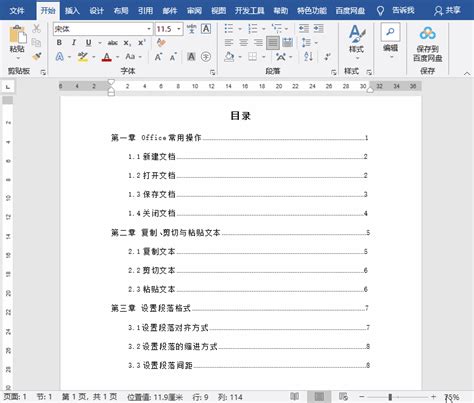
3. 多级列表:对于包含多个层级标题的文档,如书籍的章节和小节,你可能需要使用多级列表来管理这些标题。在“开始”选项卡中,点击“多级列表”下拉菜单,选择合适的列表样式,然后为不同层级的标题分配不同的级别。
三、自动生成目录
设置好了标题样式后,接下来就是自动生成目录的激动人心时刻了!
1. 插入目录:将光标放在你想要插入目录的位置(通常是文档的第一页或第二页),然后依次点击“引用”选项卡 -> “目录” -> “目录”下拉菜单中的一个样式(如“自动目录1”)。Word将根据你的标题样式自动生成一个目录。
2. 更新目录:在文档编辑过程中,如果章节标题或页码发生了变化,你需要更新目录以反映这些更改。只需右键点击目录,选择“更新域”,然后选择“更新整个目录”即可。
四、美化目录
自动生成的目录虽然实用,但可能缺乏一些个性化色彩。你可以通过以下几种方式来美化你的目录:
1. 修改字体和大小:和修改标题样式类似,你也可以修改目录中的字体和大小。右键点击目录,选择“编辑域”,在弹出的对话框中点击“目录”选项卡,然后点击“修改”来更改目录条目的样式。
2. 添加页码格式:如果你希望目录中的页码以特定的格式显示(如罗马数字、带括号等),可以在“插入目录”对话框中,点击“选项”按钮,在这里你可以设置页码格式、页码前缀等。
3. 自定义目录样式:如果你想要一个完全自定义的目录样式,可以使用Word的“样式”功能手动创建一个。这涉及到更多的高级操作,如定义新的样式、设置段落格式、添加制表符等,但最终的成果将是你独一无二的目录。
五、高级技巧:多级目录和交叉引用
对于复杂的文档,如学术论文或大型报告,你可能需要制作一个包含多个层级的多级目录,甚至需要添加交叉引用(如“见图X-Y”或“参考第Z章”)。
1. 多级目录:多级目录的创建依赖于前面提到的多级列表设置。确保你的文档标题已经按照正确的层级关系分配了多级列表样式,然后插入目录时,选择“自定义目录”,在这里你可以设置显示哪些级别的标题,以及它们的缩进和格式。
2. 交叉引用:交叉引用允许你在文档的一个位置引用另一个位置的内容(如图片、表格、章节等)。在“引用”选项卡中,点击“交叉引用”,在这里你可以选择引用的类型(如图表、表格、标题等),然后选择具体的引用对象。Word将自动为你插入一个可更新的引用,当引用对象的位置或编号发生变化时,只需更新交叉引用即可。
六、实战演练:制作一个完整的目录
现在,让我们通过一个实际的例子来巩固以上所学。假设你正在编写一本关于Word技巧的书籍,书籍分为引言、基础篇、进阶篇和附录四个部分,每个部分下又包含多个章节。
1. 设置标题样式:首先,为书籍的各级标题设置合适的标题样式(如“标题1”用于部分标题,“标题2”用于章节标题)。
2. 插入分页符:在每个部分或章节开始前插入分页符,以确保目录中的页码正确。
3. 生成目录:将光标放在书籍的第一页,依次点击“引用” -> “目录” -> “自动目录1”,Word将自动生成一个目录。
4. 美化目录:根据你的喜好调整目录的字体、大小和格式。
5. 添加交叉引用:在书籍的正文中,添加对图片、表格等的交叉引用,以便读者能够快速找到这些元素。
6. 更新目录:在书籍的编辑过程中,定期更新目录以反映最新的更改。
通过以上步骤,你将拥有一个既专业又实用的Word文档目录,它不仅提升了文档的可读性,还展示了你的专业精神和细心态度。无论是在职场还是学术领域,这样的目录都将是你文档中的一道亮丽风景线。
- 上一篇: 行程开关在电路图中的表示符号是什么
- 下一篇: 别惹佐汉!电影中的全部动听歌曲合集
































